Como incorporar um feed do Instagram no seu site WordPress
Publicados: 2021-10-29Procurando uma maneira criativa e simples de incorporar um feed do Instagram em seu site WordPress?
Mostrar o feed do Instagram atrai mais visitantes e aumenta o engajamento em seu site. Melhor ainda, também pode ajudá-lo a obter mais seguidores no Instagram.
Portanto, neste artigo, mostraremos a maneira mais fácil de incorporar um feed do Instagram em seu site WordPress.
Crie seu formulário WordPress agora
Como faço para incorporar meu feed do Instagram no meu site?
Você pode facilmente incorporar feeds do Instagram em seu site usando o plug-in Instagram Feed Pro do Smash Balloon.
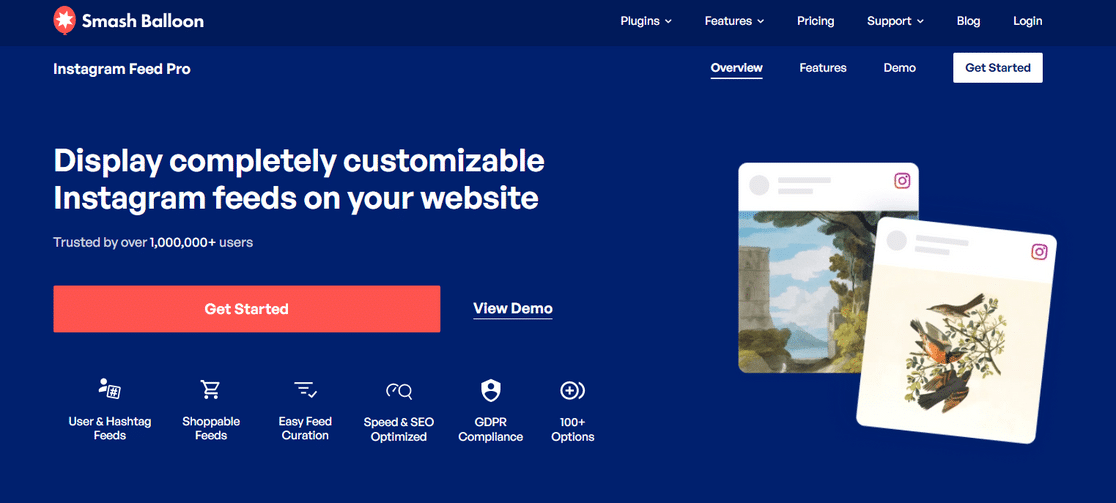
Smash Balloon é o melhor plugin de feeds sociais para WordPress. Ele vem com opções de plug-in poderosas que permitem exibir:
- Feed personalizado do Twitter em seu site
- Canal do YouTube no WordPress
- Feeds personalizáveis do Facebook em seu site
- E feeds do Instagram no WordPress
Você pode incorporar feeds desses canais de mídia social populares sem escrever uma única linha de código!
Falando sobre Instagram, o plugin Instagram Feed do Smash Balloon inclui uma extensa lista de opções de personalização que você pode usar para exibir feeds do Instagram completamente personalizáveis em seu site.
Recursos do Instagram Feed Pro
Vamos ver quais são todos os recursos que você terá com o plugin:
- Instalar e usar o plugin Instagram Feed Pro é super fácil. É o plugin de feed social mais amigável para iniciantes.
- Exiba o feed do Instagram sem gerar tokens de acesso.
- Exiba vários feeds do Instagram.
- Exibir feeds de hashtag.
- Opções de layout atraentes: Grade, Carrossel, Alvenaria e Destaque.
- Crie feeds de compras do Instagram para marketing cruzado e aumente as vendas.
- Suporta histórias do Instagram.
- Caixa de luz de mídia pop-up.
- Fornece opções de incorporação fáceis
- O plugin Instagram Feed Pro também é compatível com GDPR.
- Responsivo e otimizado para dispositivos móveis.
- SEO amigável.
- ….e mais!
Mais importante ainda, o Instagram Feed Pro permite que você incorpore um feed do Instagram sem se registrar como desenvolvedor de aplicativos. Isso vai lhe poupar uma tonelada de tempo e aborrecimentos. Saiba mais em nossa análise completa do Smash Balloon.
Como incorporar um feed do Instagram no seu site WordPress?
Estas são as etapas pelas quais estamos passando para exibir o feed do Instagram no WordPress.
- Instale e ative o plug-in Instagram Feed Pro
- Conecte sua conta do Instagram ao WordPress
- Escolha o conteúdo do Instagram a ser exibido
- Personalize seu feed do Instagram
- Mostre seu feed do Instagram na página/post do WordPress
Então, sem mais delongas, vamos começar!
Etapa 1: instale e ative o plug-in Instagram Feed Pro
Primeiro, precisamos instalar e ativar o plugin Instagram Feed Pro do Smash Balloon. Você pode obter uma cópia do seu plugin na seção de downloads da sua conta Smash Balloon.
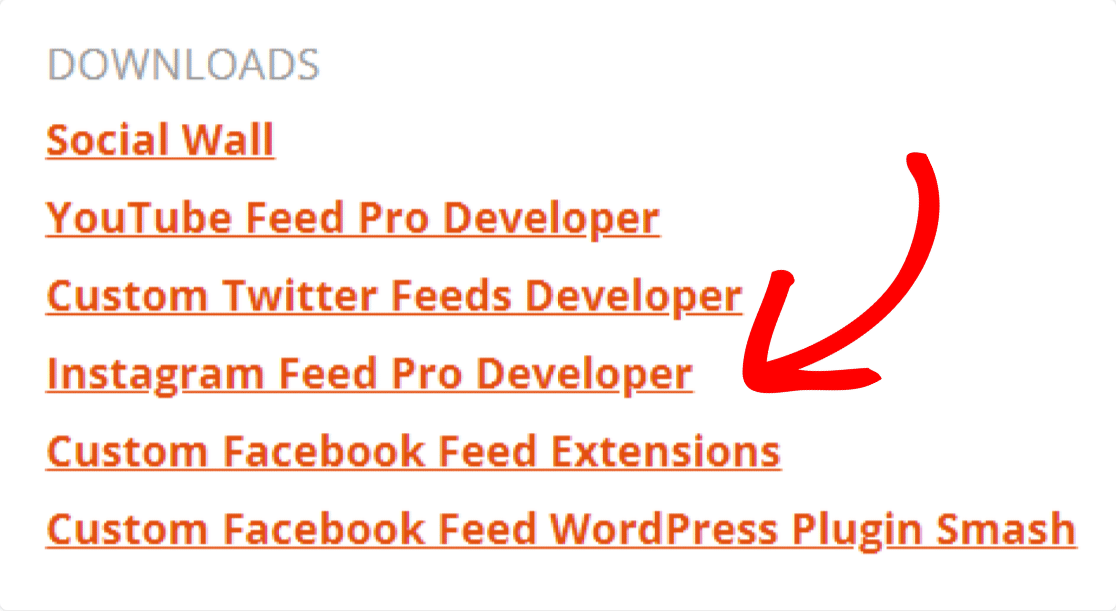
Baixe o arquivo zip do seu plugin e vá para o seu site WordPress.
Aqui precisamos instalar e ativar o plugin Instagram Feed Pro. Para fazer isso, vá para Plugins » Adicionar novo e clique no botão Upload Plugin .
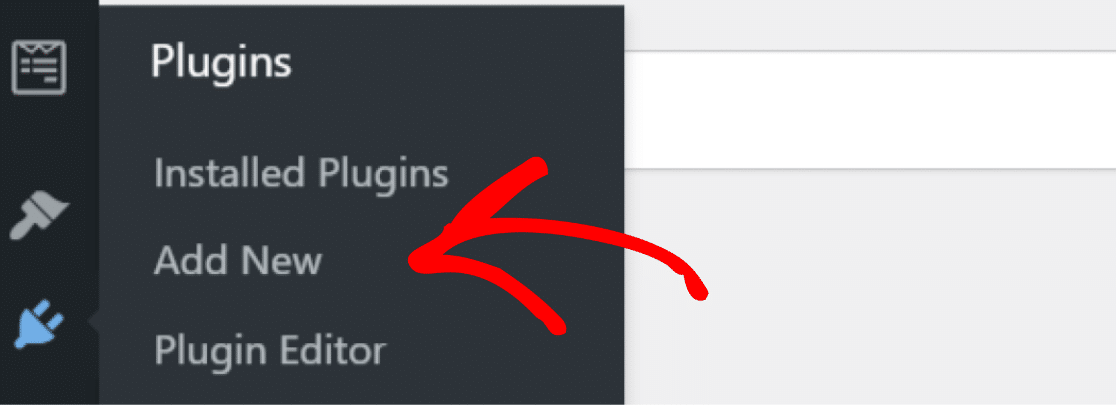
Selecione o arquivo zip do plug-in e clique em Instalar agora para fazer upload do arquivo.
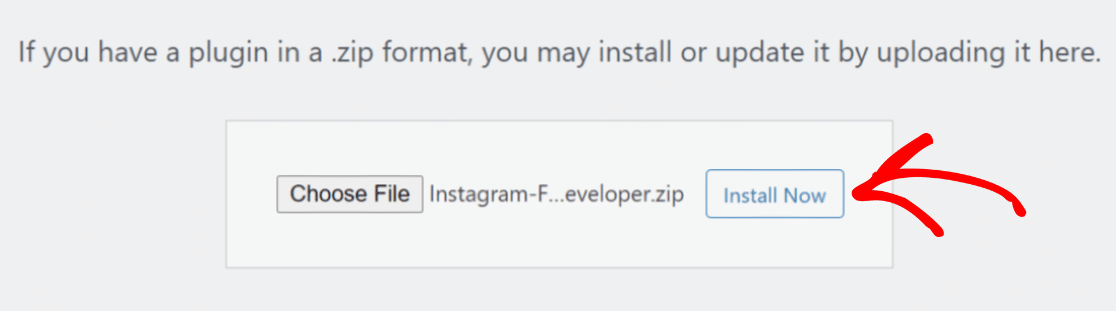
Quando a instalação estiver concluída, não se esqueça de clicar no botão Ativar plug -in para ativar o plug-in em seu site.
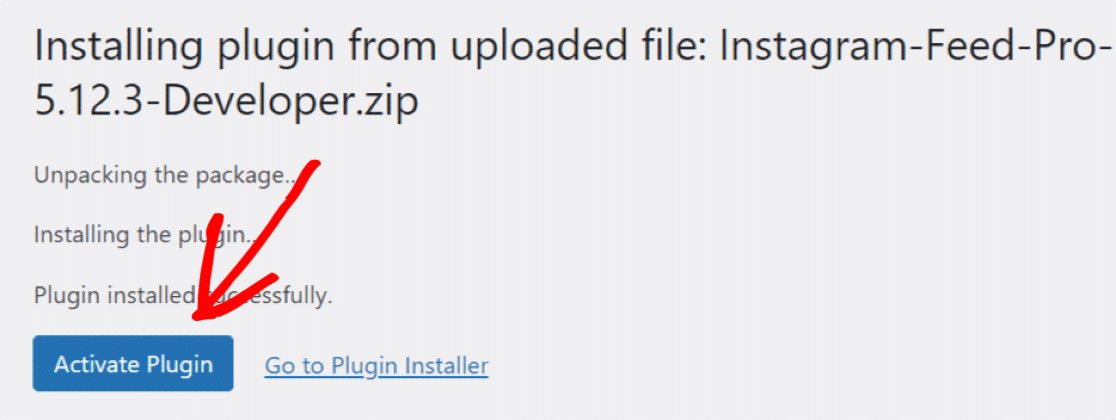
Fantástico! Você ativou com sucesso o plugin Instagram Feed Pro. É hora de conectar sua conta do Instagram ao seu site WordPress.
Passo 2: Conecte sua conta do Instagram ao WordPress
Para conectar sua conta do Instagram, acesse Instagram Feed » Configurações no painel do WordPress.
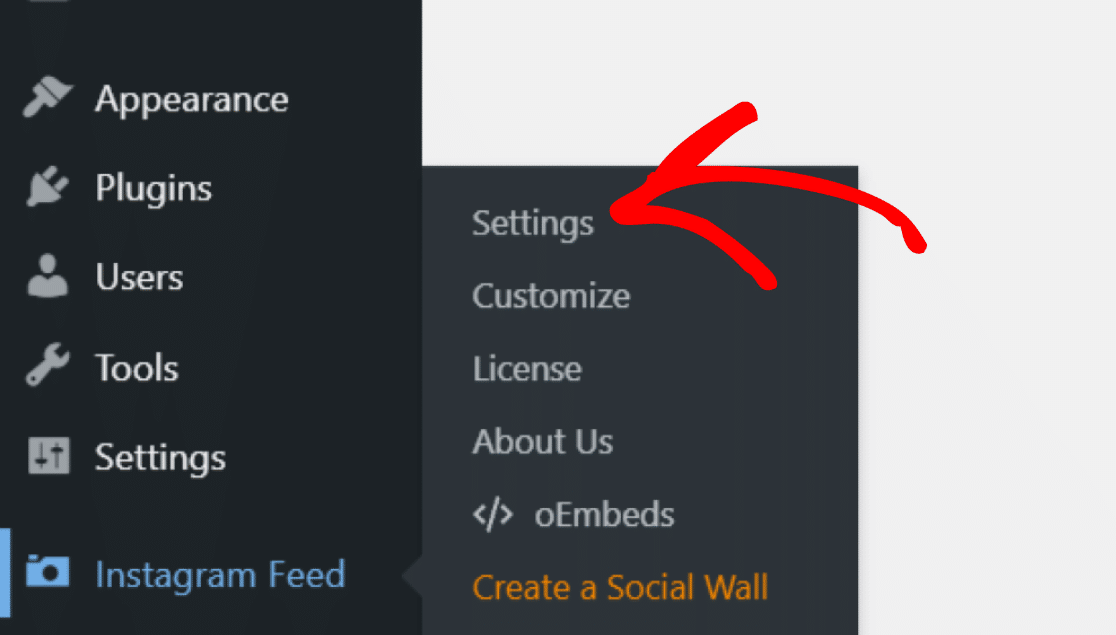
Clique no botão azul Conectar uma conta do Instagram .
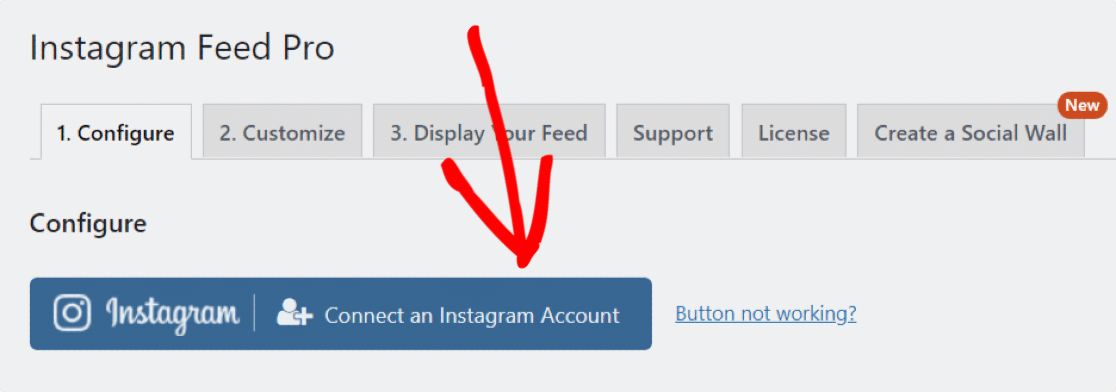
Uma caixa pop-up aparecerá, solicitando que você conecte uma conta pessoal ou comercial do Instagram.
- Perfil pessoal do Instagram : Com esta opção, você pode exibir postagens do Instagram apenas da sua conta.
- Perfil do Instagram comercial : Esta é a opção mais flexível. Ele permite que você exiba feeds do Instagram com comentários, curtidas, hashtags, tags de fotos e muito mais.
Depois de escolher sua opção, clique no botão Conectar .
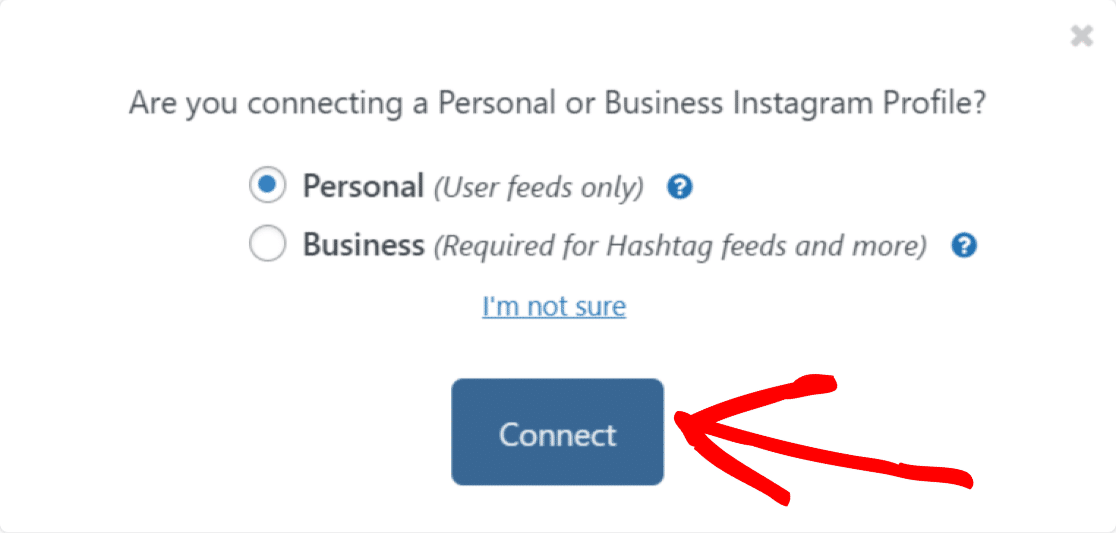

Em seguida, confirme sua conta e clique no botão Conectar contas .
Se desejar, você também pode conectar sua conta do Instagram manualmente. Vá para a opção Conectar manualmente uma conta , adicione Token de acesso , ID do usuário e clique em Conectar esta conta .
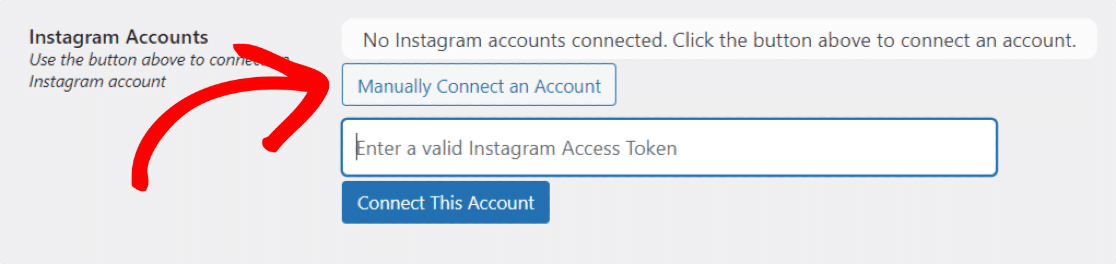
Sua conta do Instagram agora está conectada ao seu site WordPress. Agora vamos ver as opções de exibição de conteúdo que você obtém com o plugin Instagram Feed Pro.
Etapa 3: escolha o conteúdo do Instagram a ser exibido
O plugin Instagram Feed Pro oferece controle total sobre a exibição do conteúdo do Instagram. Você pode escolher o conteúdo do Instagram que deseja exibir.
Role a página para baixo para ver as opções de exibição. Você encontrará as seguintes opções:
- Conta de usuário : exibe as fotos mais recentes da sua conta de usuário do Instagram.
- Hashtag : exiba seu feed do Instagram com hashtags personalizadas.
- Marcadas : exibe fotos nas quais você foi marcado por outros usuários.
- Misto : exibe um feed contendo vários tipos de feed.

Depois de selecionar sua opção de exibição, clique em Salvar alterações .
Etapa 4: personalize seu feed do Instagram
Para visualizar todas as opções de personalização, vá para a aba Personalizar .
A primeira são as configurações gerais de personalização; a partir daqui, você pode alterar a cor do plano de fundo, a largura e a altura do seu feed do Instagram.
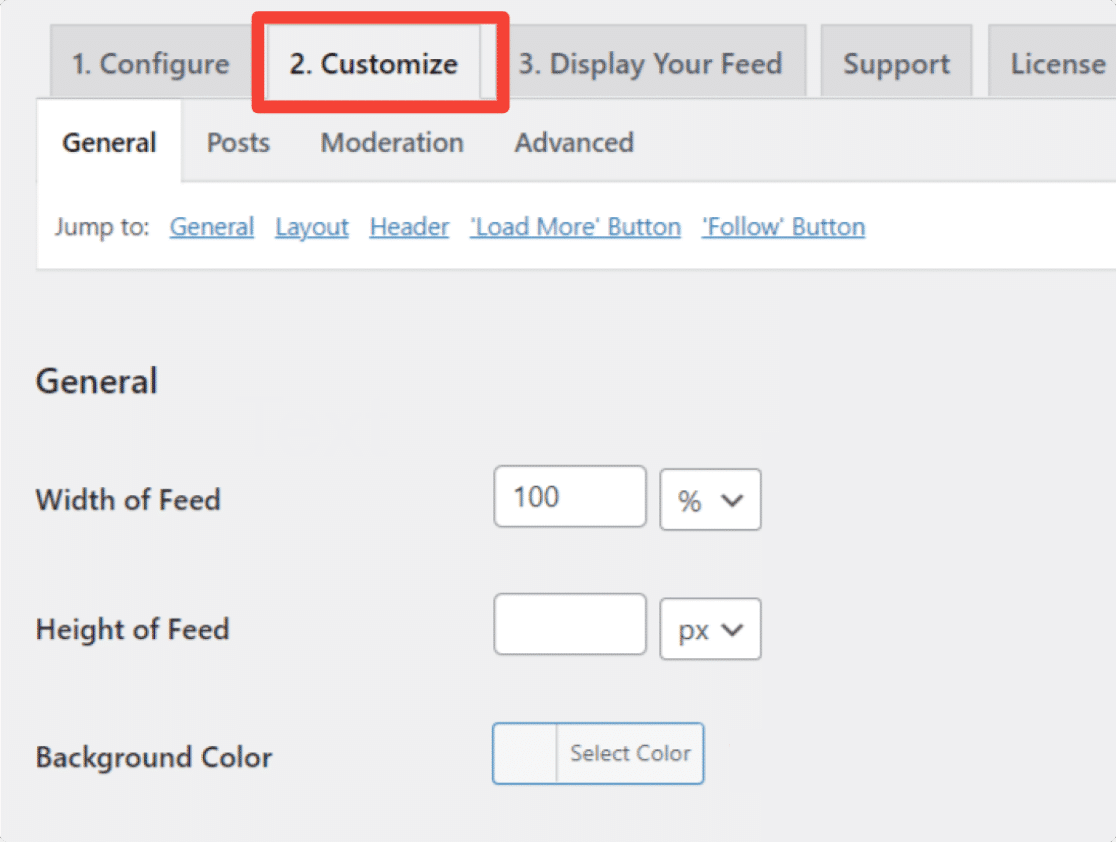
O plugin Instagram Feed Pro oferece opções de layout elegantes para exibir feeds do Instagram em seu site. Você pode escolher entre os layouts de Grade, Alvenaria, Carrossel e Realce.
Vamos ver como cada layout se parece:
1. Layout da grade
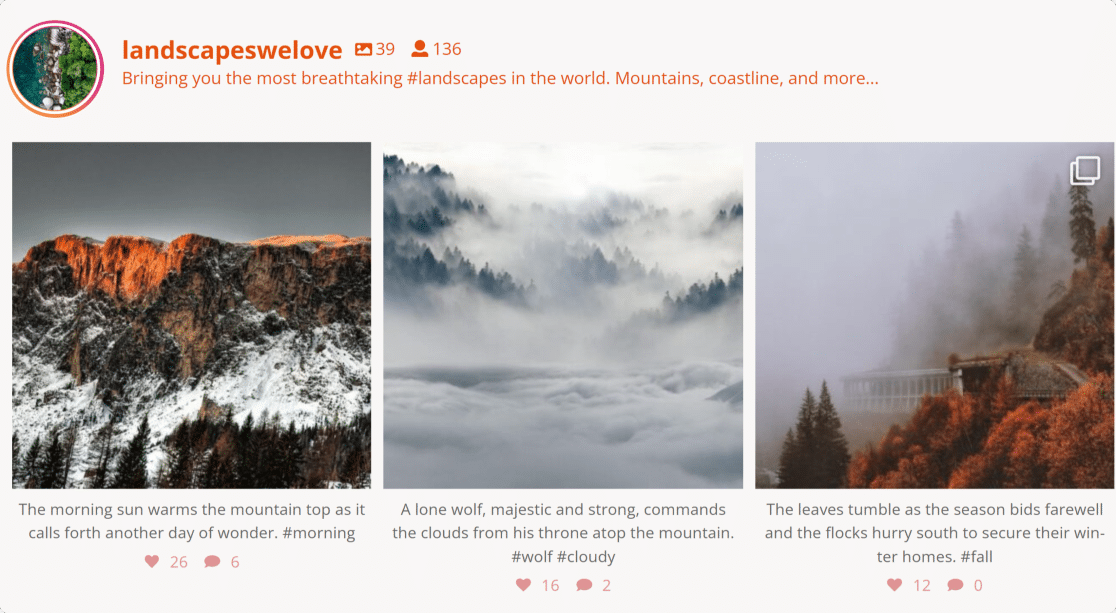
2. Layout do carrossel
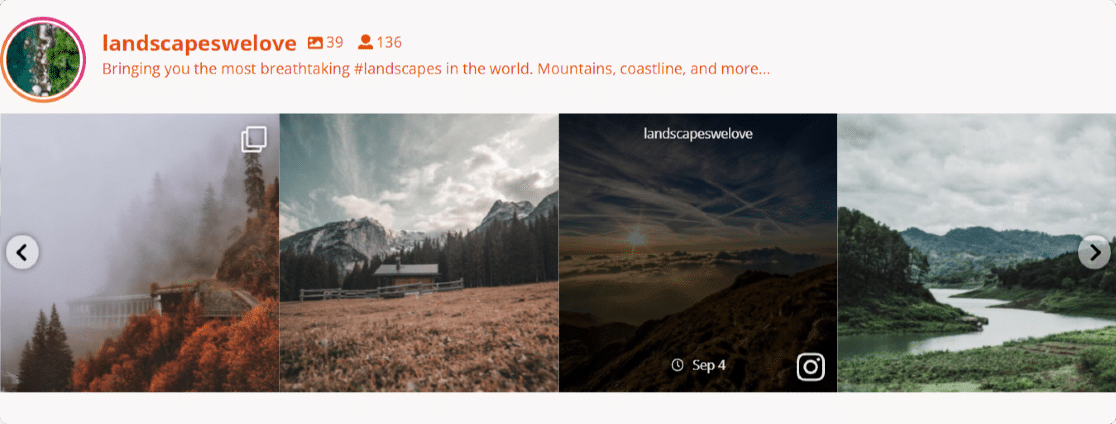
3. Layout de alvenaria
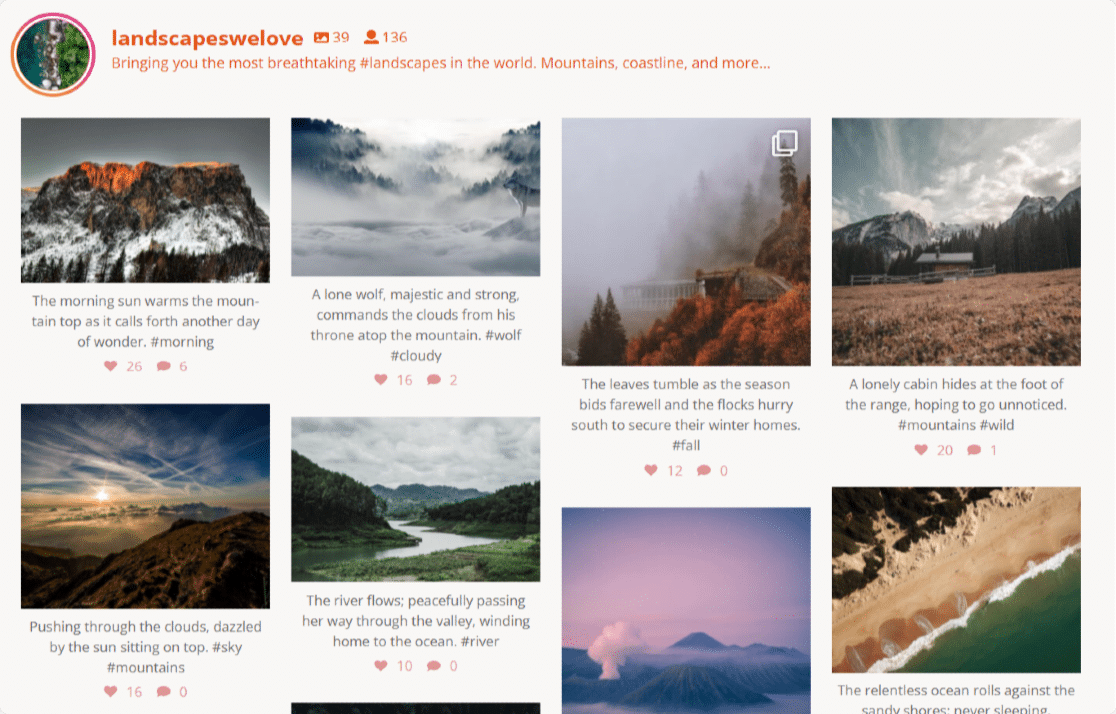
4. Disposição de destaque
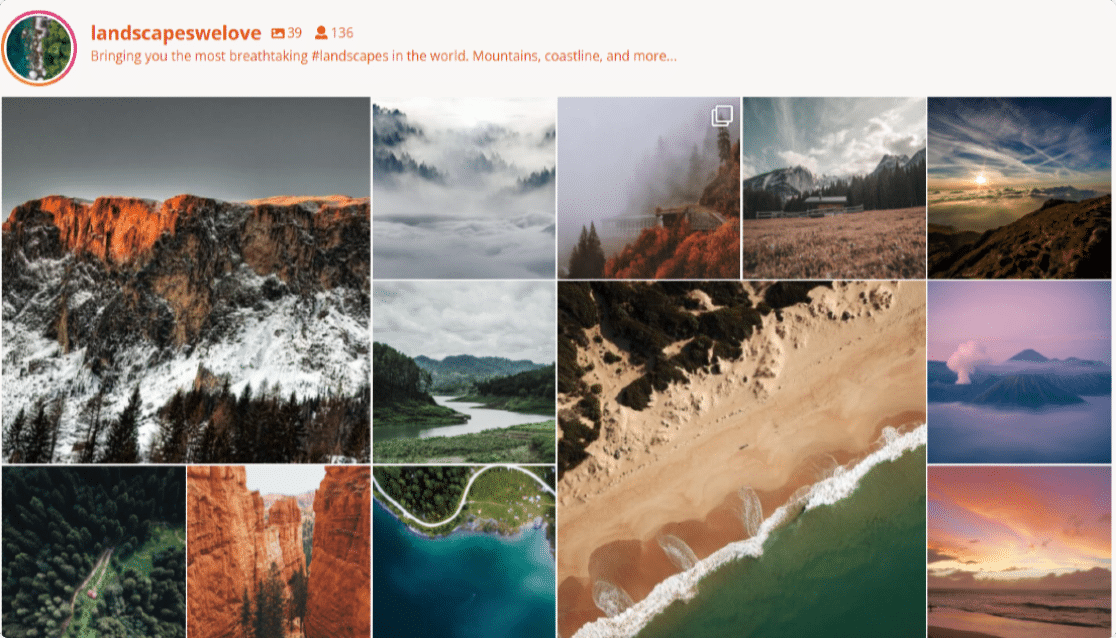
Incluindo estes, você também tem opções adicionais para:
- definir o número de fotos a serem exibidas
- mostrar/ocultar o cabeçalho
- alterar a cor e o tamanho do cabeçalho
- mostrar/ocultar o número de seguidores
- mostrar/ocultar sua biografia do Instagram
- personalize o botão Carregar mais e seguir .
Uma vez feito com todas as personalizações, clique no botão Salvar e prossiga para a próxima etapa.
Etapa 5: mostre seu feed do Instagram na postagem ou página do WordPress
Agora vamos ver como você pode incorporar seu feed do Instagram no WordPress.
O Smash Balloon funciona sem problemas com o novo editor de blocos do WordPress. Você pode adicionar seu feed do Instagram em vários locais, incluindo postagens de blog, páginas e áreas de widget da barra lateral.
Vamos verificar a opção de incorporação de postagem/página.
Abra a página ou poste, clique no ícone “+” e adicione o bloco Instagram Feed do editor de blocos.
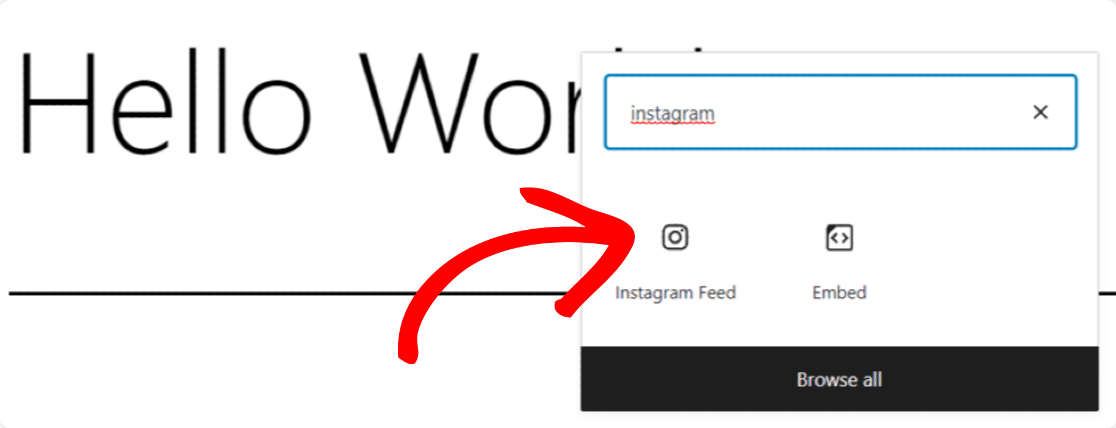
Assim que você adicionar o bloco, seu feed aparecerá na sua página.
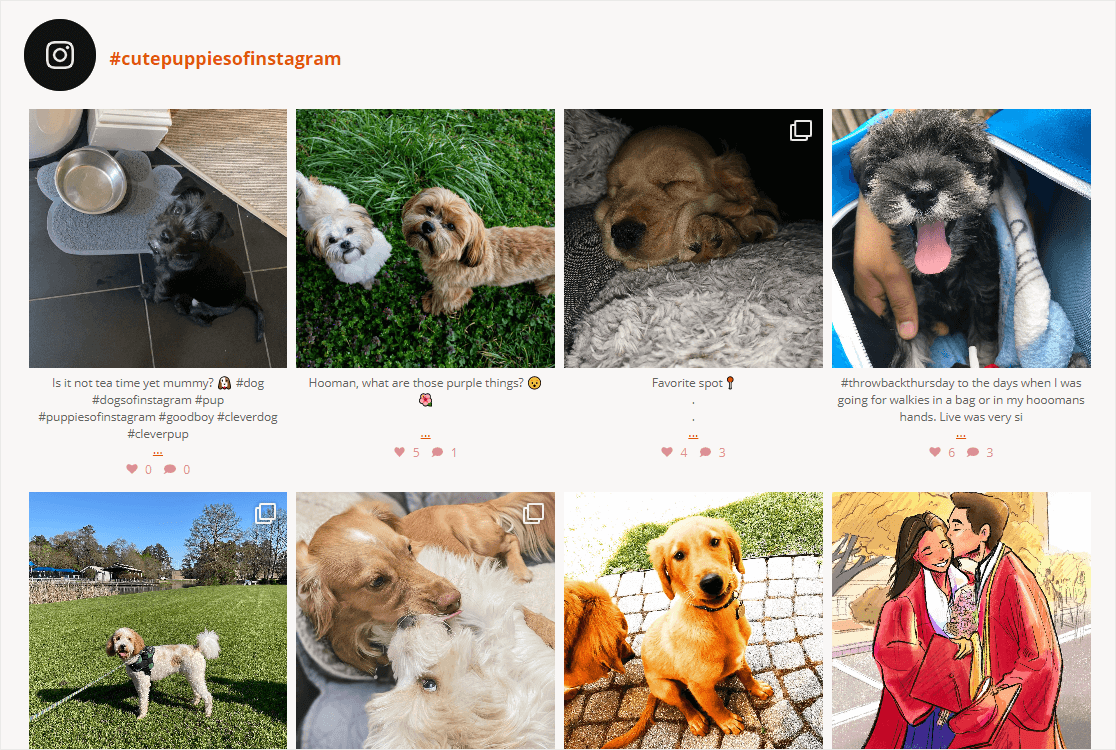
Publique a página e aproveite o feed ao vivo do Instagram no seu site WordPress
E aí está! Veja como é fácil incorporar um feed do Instagram no seu site WordPress em apenas 5 etapas simples.
Em seguida, confira exemplos impressionantes de conteúdo gerado pelo usuário
Depois de exibir o feed do Instagram, em seguida, você pode estar interessado em verificar os exemplos de conteúdo gerado pelo usuário que você pode exibir em seu site para economizar tempo e expandir seus negócios.
Além disso, se você adicionou formulários de contato ao seu site, confira esta postagem para impedir o spam de formulários de contato no WordPress.
Pronto para criar formulários online mais seguros e protegidos? Comece hoje mesmo com o poderoso plugin construtor de formulários do WordPress. O WPForms Pro inclui muitos modelos gratuitos e oferece uma garantia de reembolso de 14 dias.
Se você gostou deste tutorial, compartilhe seu amor seguindo-nos no Facebook e Twitter para mais tutoriais e guias gratuitos do WordPress.
